前言
本文主要介绍了html中表格与表单的相关知识点
一、什么是表格?
表格的应用在日常生活中十分的常见,例如银行的出纳单,学校的课程表等等,那么怎样通过HTML和CSS制作如下图的表格呢?
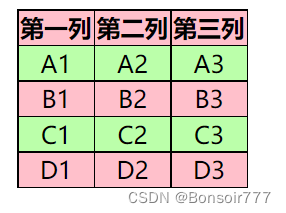
HTML结构
其中:
- 表格用table标签表示,可给表格设置边框、背景色、大小等
- th 表示表头部分,有默认效果,例如字体的加粗、文字的居中显示
- tr 表示表格的每一行
- td则表示每一列
<table >
<!-- 第一行通常设置表头,用th表示,有默认效果,如字体加粗 -->
<tr>
<th>第一列</th>
<th>第二列</th>
<th>第三列</th>
</tr>
<tr >
<td>A1</td>
<td>A2</td>
<td>A3</td>
</tr>
<tr>
<td>B1</td>
<!-- 横向合并2个单元格 -->
<td >B2</td>
<td>B3</td>
</tr>
<tr>
<td>C1</td>
<td>C2</td>
<!-- 先删除单元格,再纵向2个合并单元格 -->
<td>C3</td>
</tr>
<tr>
<td>D1</td>
<td>D2</td>
- <td>D3</td>
- </tr>
</table>
CSS样式
其中:
-
border-collapse:collapse; 设置边框的合并 或者 border-spacing: 10px; 指定边框之间的距离,当设置了border-collapse时,border-spacing:0 将自动失效
-
tr:nth-child(even){ background-color: #bfa; } 给表格中的偶数行设置背景色,可以使用伪类选择器设置表格奇数或偶数行底色 : nth-child() 选中第n个子元素,
特殊值:
- n 第n个的范围0到正无穷
- 2n或even表示选中偶数位的元素
- 2n+1 或odd表示选中奇数位的元素
<style>
table{
margin: 0 auto;
border: 1px solid black;
/* 边框的合并 */
border-collapse:collapse;
background-color: pink;
}
tr,td,th{
border: 1px solid black;
}
tr:nth-child(even){
background-color: #bfa;
}
td{
text-align: center;
}
</style>
二、表单
1.什么是表单
如图,这是一个登录界面,也就是一个表单,其中的登录与注册等就是表单中的一个构成项
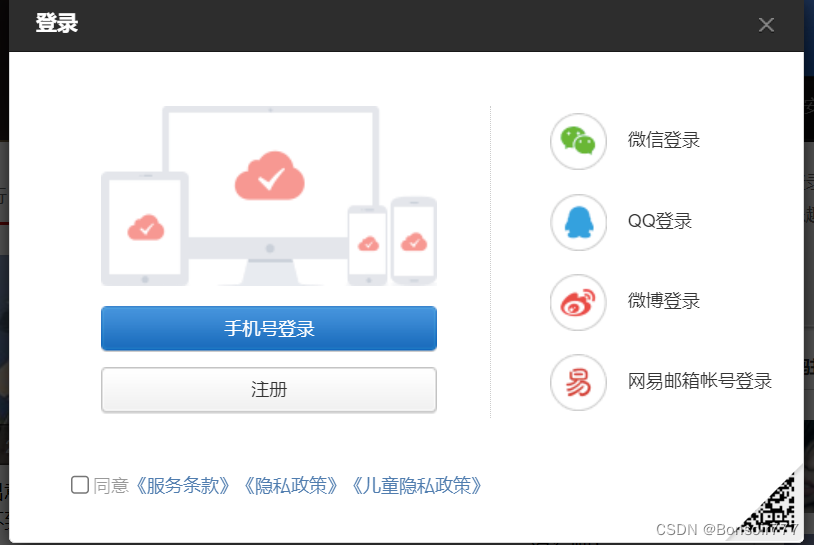
2.表单中的常用项与介绍
示例图:
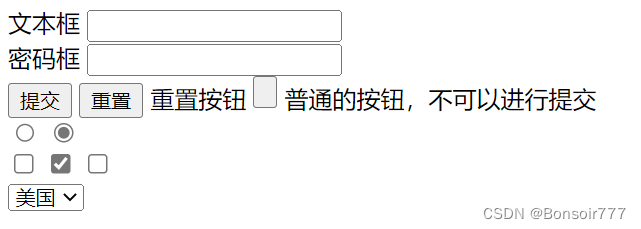
HTML结构
<!-- action:表单要提交的服务器的网址-->
<form action="练习.html">
<!-- input为行内元素 -->
<!-- 数据要提交到服务器中,必须要为元素指定一个name属性值 -->
文本框 <input type="text" name="username" value="">
<br>
<!-- 密码框,输入数据默认是隐藏状态 -->
密码框 <input type="password" name="keywords">
<br>
<!-- 提交按钮,value值可给提交按钮指定名称-->
<input type="submit" value="提交">
<input type="reset"> 重置按钮
<input type="button"> 普通的按钮,不可以进行提交
<br>
<!-- 单选按钮,必须要为元素指定一个value属性,
value属性最终会作为用户填写的值
checked可以将单选按钮设置为默认选中
一组单选,name值必须相同 -->
<input type="radio" name="chose" value="1">
<input type="radio" name="chose" value="2" checked>
<!-- name属性进行分组,属性相同则是一组按钮就可以实现单选,如果不设置,则都可以选择,
value 属性必须设置,这样被选中的表单项的value属性值将会最终提交给服务器
checked 属性可设置,按钮是否默认被选中 -->
<br>
<!-- 复选框 -->
<input type="checkbox" name="chose" value="1">
<input type="checkbox" name="chose" value="1" checked>
<input type="checkbox" name="chose" value="1">
<br>
<!-- 下拉列表,selected可以将选项设置为默认选中 -->
<select name="chose" id="">
<option value="1">中国</option>
<option selected value="2">美国</option>
<option value="3">法国</option>
</select>
</form>补充点:
- autocomplete="off" on为打开状态 关闭自动补全(自动补全:曾经输入的历史信息)
- readonly 将表单项设置为只读,数据会提交
- disabled 将表单项设置为禁用,数据不会提交
- autofocus 设置表单项自动获取焦点
- placeholder 提示内容(预留文字)
总结
好了,今天就暂且写到这里吧,会坚持每天学习、分享,也谢谢你的阅读!






















 991
991











 被折叠的 条评论
为什么被折叠?
被折叠的 条评论
为什么被折叠?








